使用Altium Designer10軟件繪制芯片引腳圖(以IC1114芯片為例)
運用Altium Designer軟件繪制IC1114-F48LQ芯片的原理圖庫,詳細步驟如下:
第一步:在“文檔”裏新建一個文件夾,命名為“電子產品創新設計源文件”,用以存放每次實驗的源文件和原理圖庫文件等,回車確定。然後雙擊該文件夾,在其子目錄下再新建一個文件夾,命名為“Experiment_1”,用來存放第一次實驗相關的源文件和原理圖庫文件。

圖1 創建存放工程文件的文件夾
第二步:打開Altium Designer軟件,點擊File→New→Project→PCB Project,即可新建一個工程文件,如下圖所示:
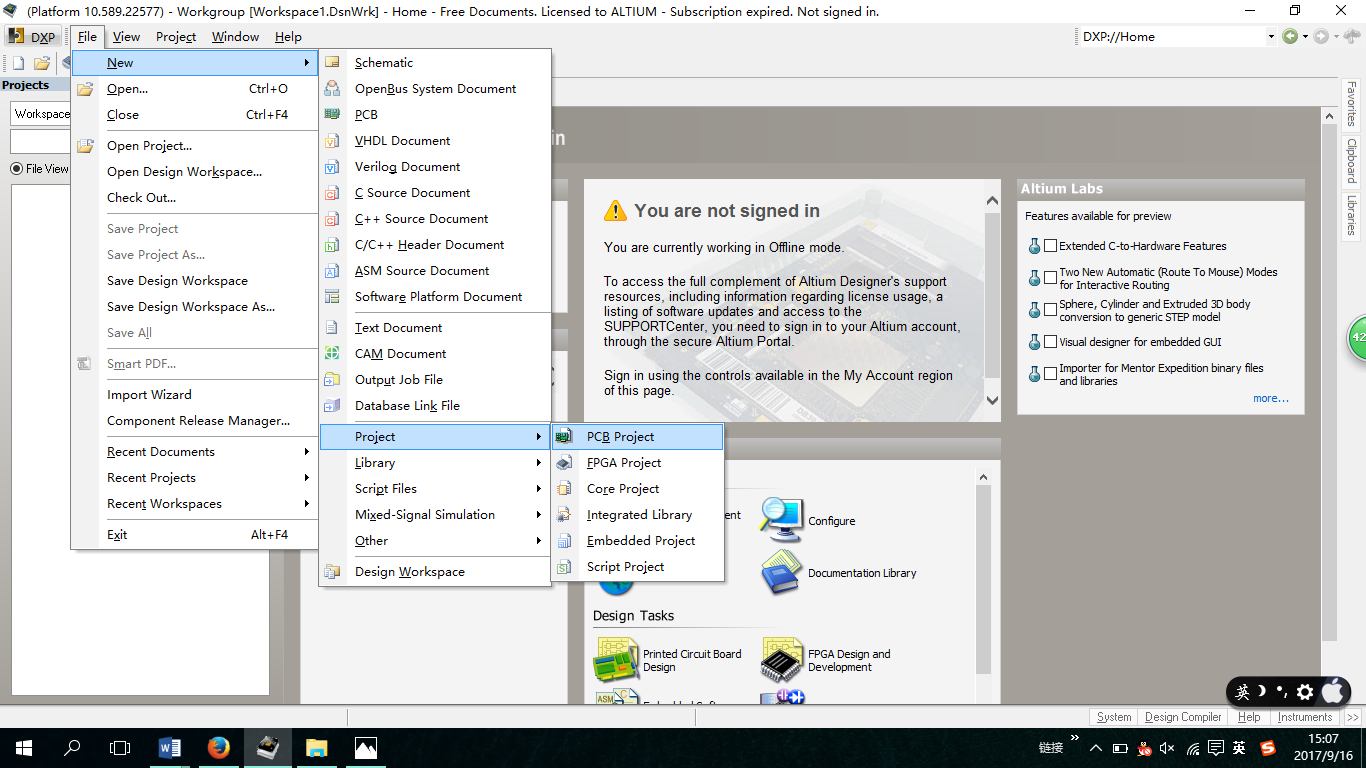
圖2 新建工程文件
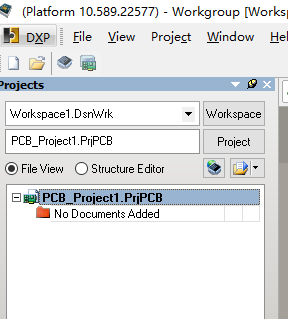
圖3 工程目錄
第三步:右鍵點擊第二步建立好的工程文件,選擇Save Project As...
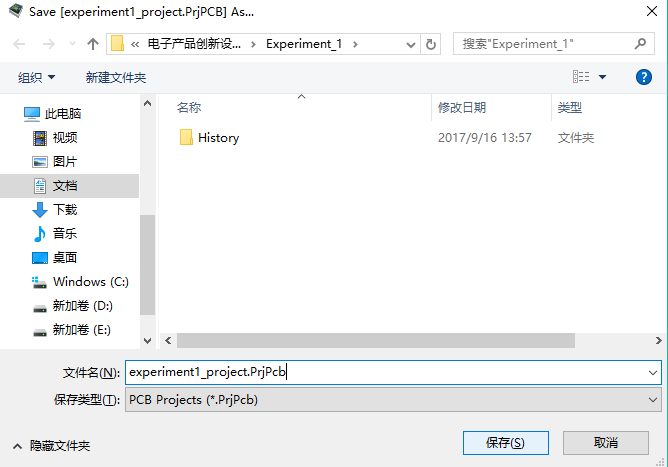
圖4 保存工程文件
第四步:在軟件左側的Projects一欄中選中建立好的工程文件,點擊右鍵,依次點擊Add New to Project→Schematic Library,出現如下圖所示的原理圖庫編輯區,在軟件的左側區域我們可以看到後綴名為“.Schlib”的文件,右鍵選中它,選擇Save as...,將其保存在第一步建立好的文件夾下,命名為“experiment1_library.SchLib”,如下圖所示。

圖5 新建原理圖庫文件
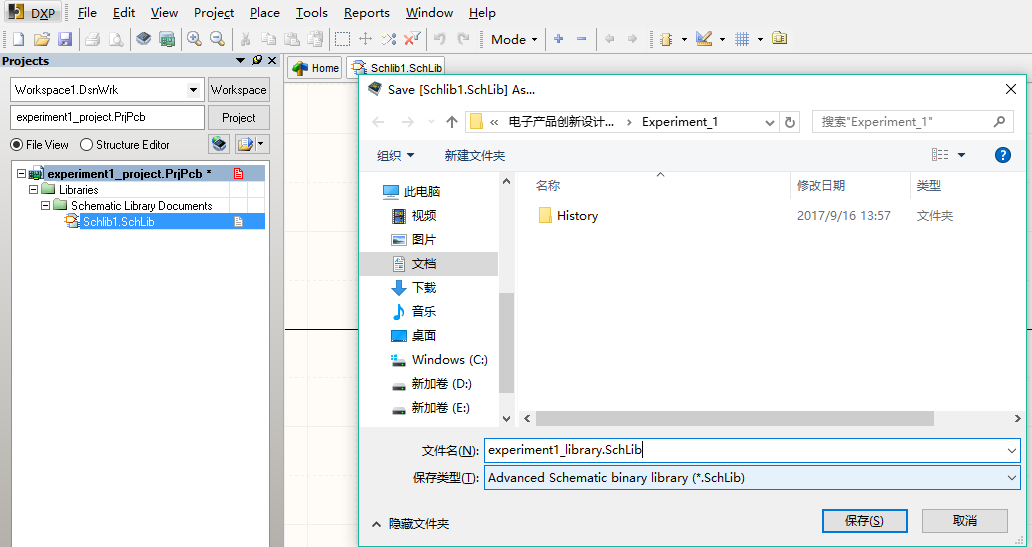
圖6 保存原理圖庫文件
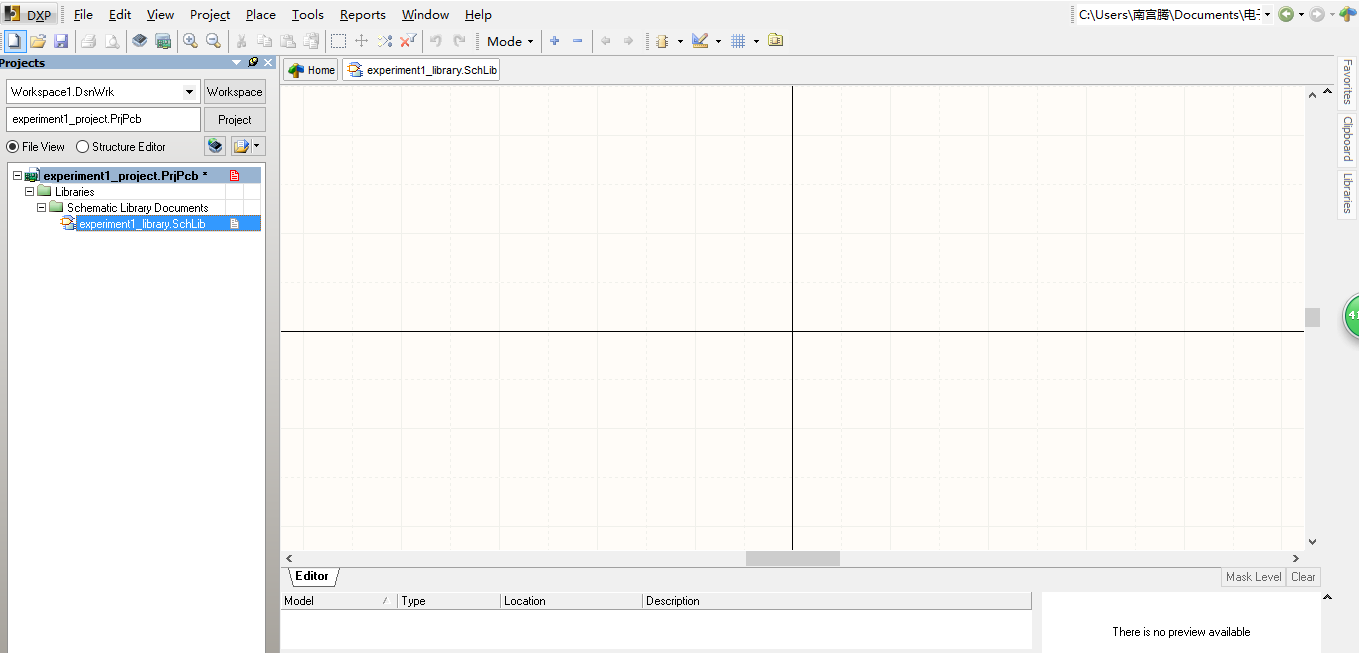
圖7原理圖庫繪制編輯區
第五步:打開IC1114_datasheet.pdf文件,找到芯片原理圖,如下圖所示。接下來按照引腳圖進行繪制。
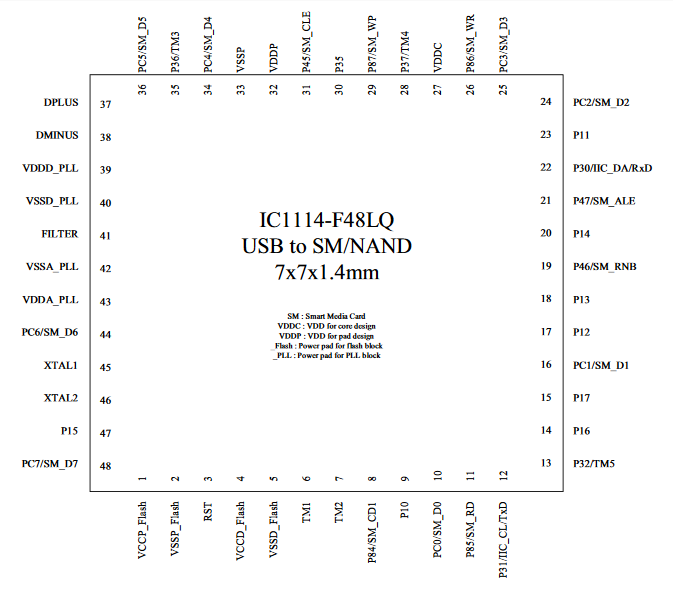
圖8 IC1114-F48LQ芯片引腳圖
第六步:選擇菜單欄中的Place→Rectangle,放置一個矩形。這裏我選擇的左下角坐標為(0,0),右上角坐標為(190,190)。註意:這一步中,也可以任意放置一個矩形,然後雙擊該矩形,通過修改LOCATION參數的X1,Y1,X2,Y2來確定這個矩形的大小。
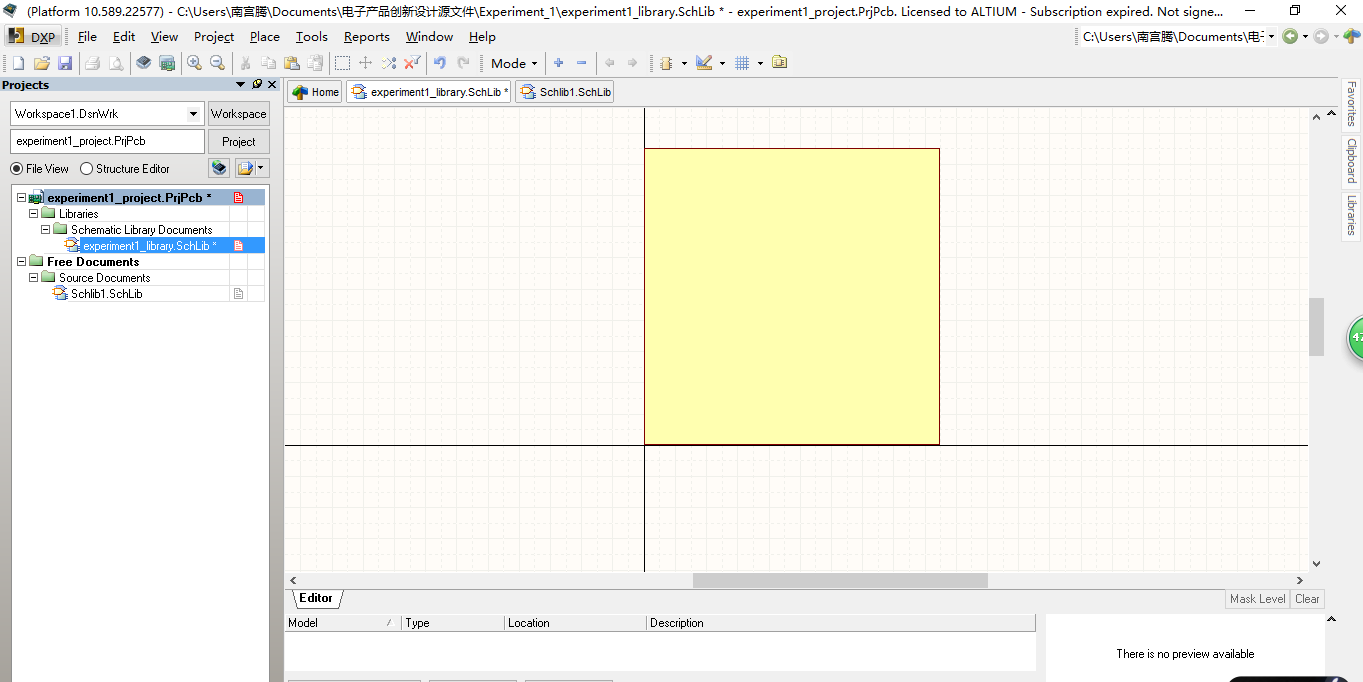
圖9 新建矩形

圖10 矩形參數設置界面
第七步:放置引腳,依次選擇Place→Pin,將48個引腳均勻地排布在正方形的四條邊上。如下圖所示。註意:這裏可能會犯的錯誤是,引腳具有電氣特性的那一端沒有朝外,當有這種情況發生時,應該使用快捷鍵空格鍵來調整引腳的位置,確保引腳放置正確。
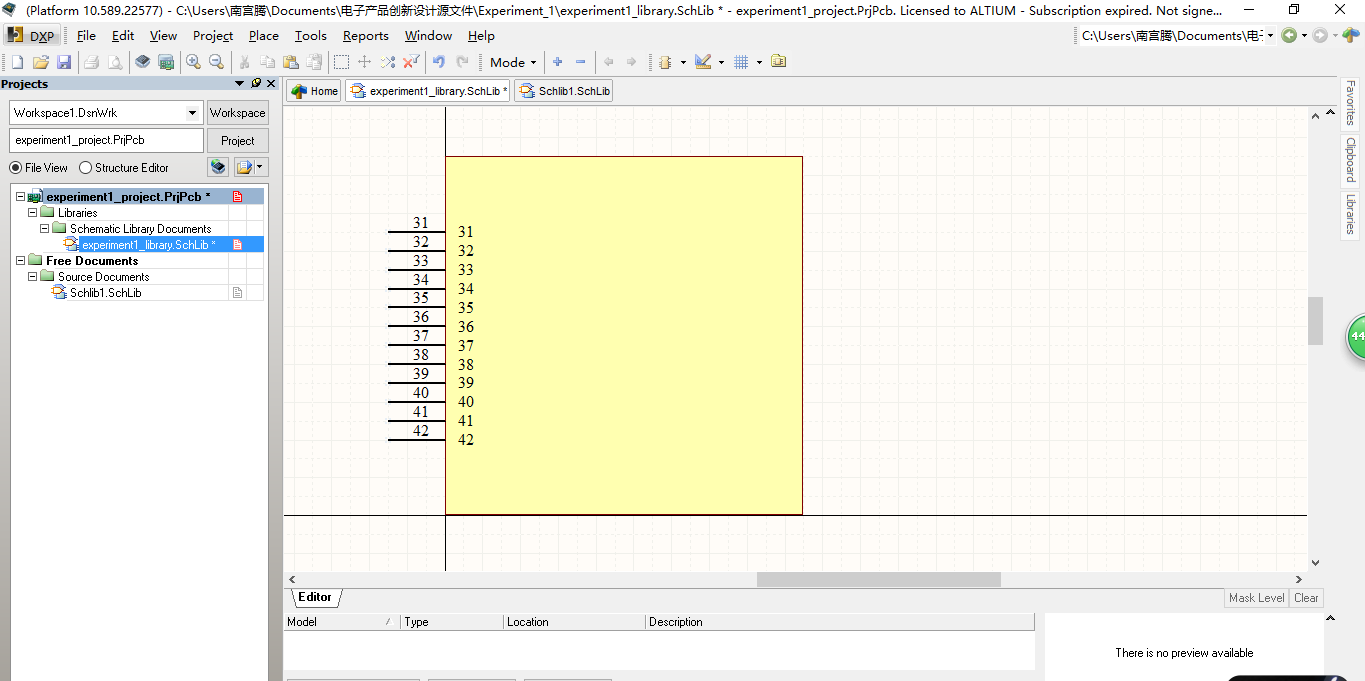
圖11放置引腳
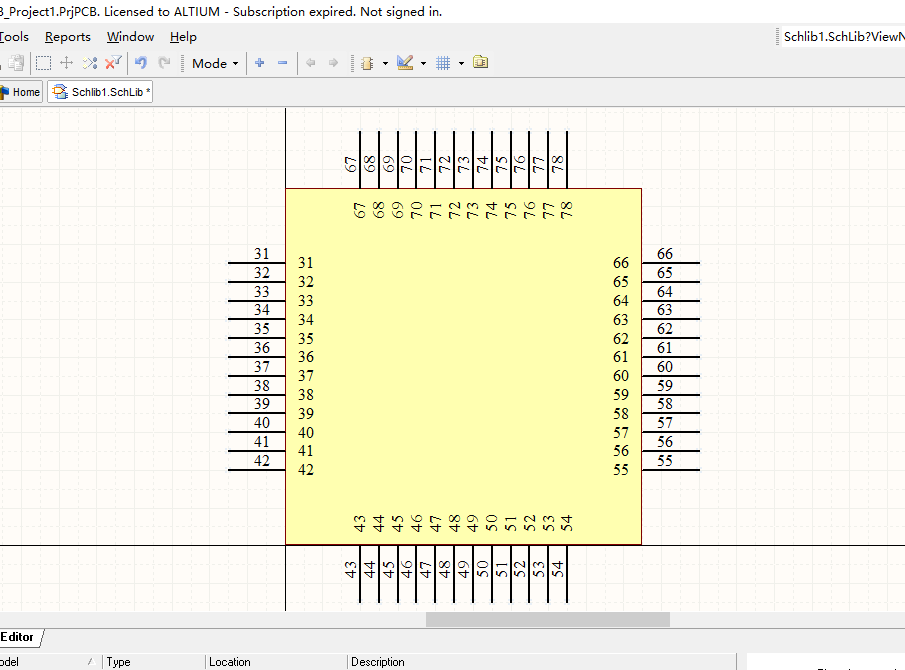
圖12 放置完48個引腳的引腳圖
第八步:根據芯片數據手冊,從第七步中的最下面的一行,從左至右,按照逆時針方向對各個引腳的Display Name和Designator進行修改,如下圖所示,選中該引腳,然後鼠標左鍵雙擊即可彈出Pin Properties設置的對話框,輸入需要修改的信息,點擊OK確定。
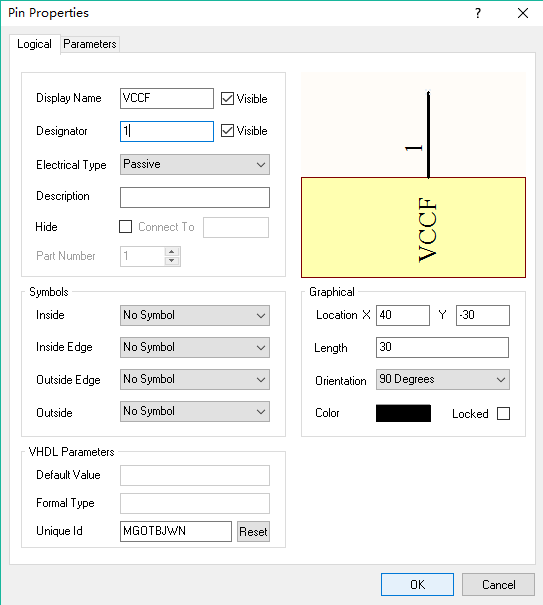
圖13 對各個引腳進行相關修改
如下圖所示,為全部修改完成之後的芯片引腳圖。
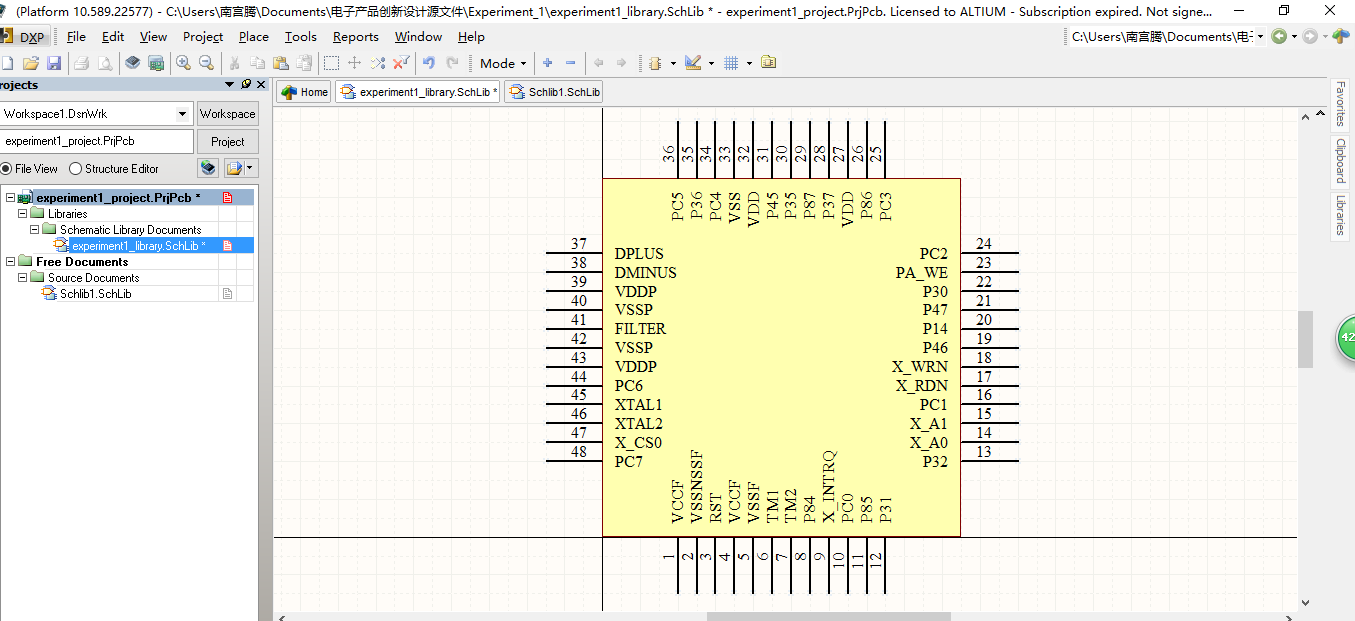
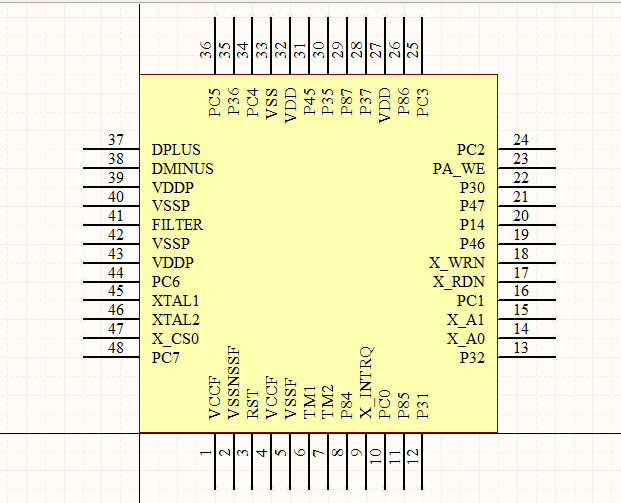
圖14 芯片原理圖總圖效果
最後,使用快捷鍵Ctrl+S來保存繪制好的原理圖庫文件。如下圖所示,即為本次實驗繪制的原理圖庫文件。
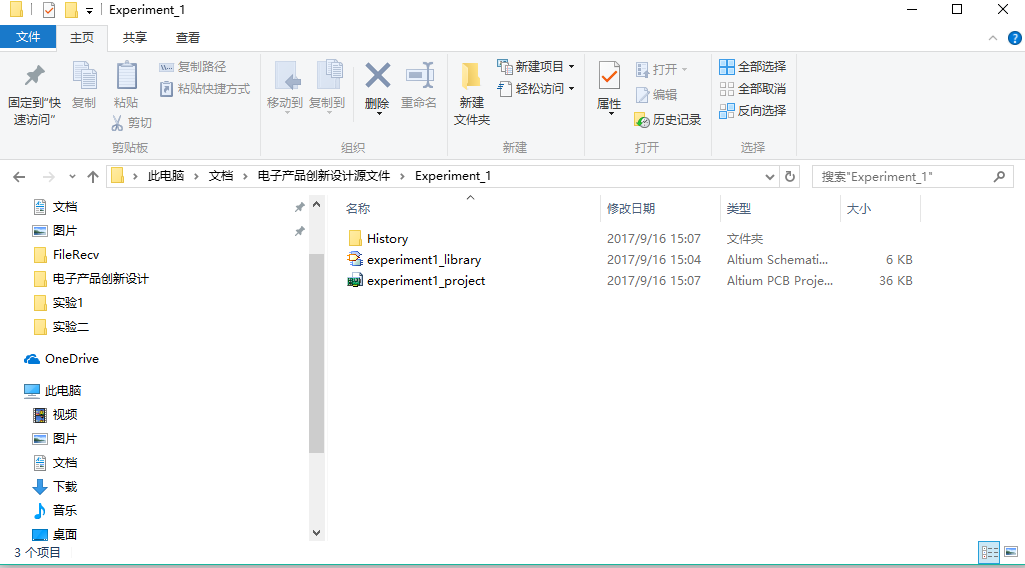
圖15 第一次實驗文件夾
註意事項:
1.在繪制矩形時,註意合理調整矩形的大小,應該本著美觀合理的原則,使得繪制出來的矩形能夠看得清楚,同時引腳的排布應該按照數據手冊1-48的順序依次編輯,應該均勻合理;
2.在放置引腳時,應該 註意使引腳具有電氣特性的一端朝外,電氣類型要選擇“Passive”,以免發生錯誤,可以通過使用空格鍵調整引腳的角度位置;
3.所有的文件包括庫文件、工程文件最好都放在同一個文件夾下,便於計算機查找。
使用Altium Designer10軟件繪制芯片引腳圖(以IC1114芯片為例)
